计算机专业论文如何用GHOST进行系统备份和还原及由此引起的硬盘分区故障和解决方法
- 格式:doc
- 大小:79.00 KB
- 文档页数:5
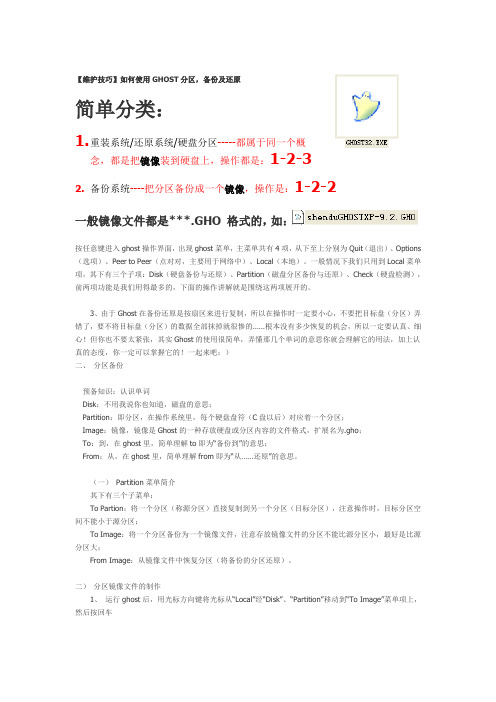
简单分类:1.重装系统/还原系统/硬盘分区-----都属于同一个概念,都是把镜像装到硬盘上,操作都是:1-2-32.备份系统----把分区备份成一个镜像,操作是:1-2-2一般镜像文件都是***.GHO 格式的,如:按任意键进入ghost操作界面,出现ghost菜单,主菜单共有4项,从下至上分别为Quit(退出)、Options (选项)、Peer to Peer(点对对,主要用于网络中)、Local(本地)。
一般情况下我们只用到Local菜单项,其下有三个子项:Disk(硬盘备份与还原)、Partition(磁盘分区备份与还原)、Check(硬盘检测),前两项功能是我们用得最多的,下面的操作讲解就是围绕这两项展开的。
3、由于Ghost在备份还原是按扇区来进行复制,所以在操作时一定要小心,不要把目标盘(分区)弄错了,要不将目标盘(分区)的数据全部抹掉就很惨的……根本没有多少恢复的机会,所以一定要认真、细心!但你也不要太紧张,其实Ghost的使用很简单,弄懂那几个单词的意思你就会理解它的用法,加上认真的态度,你一定可以掌握它的!一起来吧:)二、分区备份预备知识:认识单词Disk:不用我说你也知道,磁盘的意思;Partition:即分区,在操作系统里,每个硬盘盘符(C盘以后)对应着一个分区;Image:镜像,镜像是Ghost的一种存放硬盘或分区内容的文件格式,扩展名为.gho;To:到,在ghost里,简单理解to即为“备份到”的意思;From:从,在ghost里,简单理解from即为“从……还原”的意思。
(一)Partition菜单简介其下有三个子菜单:To Partion:将一个分区(称源分区)直接复制到另一个分区(目标分区),注意操作时,目标分区空间不能小于源分区;To Image:将一个分区备份为一个镜像文件,注意存放镜像文件的分区不能比源分区小,最好是比源分区大;From Image:从镜像文件中恢复分区(将备份的分区还原)。
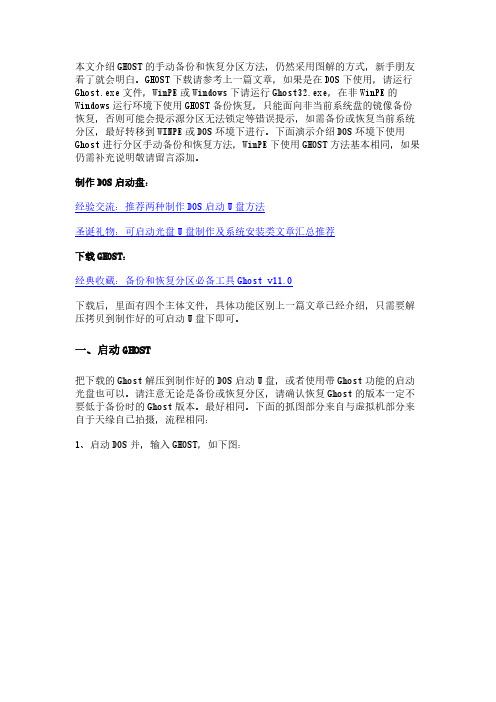
本文介绍GHOST的手动备份和恢复分区方法,仍然采用图解的方式,新手朋友看了就会明白。
GHOST下载请参考上一篇文章,如果是在DOS下使用,请运行Ghost.exe文件,WinPE或Windows下请运行Ghost32.exe,在非WinPE的Windows运行环境下使用GHOST备份恢复,只能面向非当前系统盘的镜像备份恢复,否则可能会提示源分区无法锁定等错误提示,如需备份或恢复当前系统分区,最好转移到WINPE或DOS环境下进行。
下面演示介绍DOS环境下使用Ghost进行分区手动备份和恢复方法,WinPE下使用GHOST方法基本相同,如果仍需补充说明敬请留言添加。
制作DOS启动盘:经验交流:推荐两种制作DOS启动U盘方法圣诞礼物:可启动光盘U盘制作及系统安装类文章汇总推荐下载GHOST:经典收藏:备份和恢复分区必备工具Ghost v11.0下载后,里面有四个主体文件,具体功能区别上一篇文章已经介绍,只需要解压拷贝到制作好的可启动U盘下即可。
一、启动GHOST把下载的Ghost解压到制作好的DOS启动U盘,或者使用带Ghost功能的启动光盘也可以。
请注意无论是备份或恢复分区,请确认恢复Ghost的版本一定不要低于备份时的Ghost版本。
最好相同。
下面的抓图部分来自与虚拟机部分来自于天缘自己拍摄,流程相同:1、启动DOS并,输入GHOST,如下图:2、ghost的启动界面如下,使用中是否支持鼠标跟DOS启动加载有关,如果没有鼠标支持,可以结合使用TAB键(位置在键盘的最左边)和上下箭头(位置在键盘的右侧)进行选择或确认操作。
3、回车确定后,弹出下图控制窗口,支持磁盘(Disk)对磁盘、磁盘对映像(Image)、分区(Partition)对分区、分区对映像之间交互操作。
4、Disk操作一般在批量装机或整盘备份时使用,大家最常用的还是分区备份和恢复功能,下面介绍分区备份和恢复的操作方法。
二、备份分区到映像文件1、分区备份,上图依次选择Local——Partition——To Image,为分区制作映像文件。

手动ghost备份系统打开ghost软件,关闭“关于”窗口后就进入了ghost的主界面。
在后续的操作中强烈建议使用键盘来操作,因为以前出现过用鼠标控制出错的问题。
通过键盘方向键,选择“Local”-“Partition”-“To Image”,翻译过来就是:“本地(模式)”-“分区”-“到镜像文件”,也就是某个分区备份成一个镜像文件敲回车进入。
这时出现的是本地磁盘列表。
这里只有一个磁盘,如果你有多个磁盘,会都列出来。
方向键找到需要备份的磁盘,然后按“Tab”键,切换到“OK”键,按回车确认。
这个界面是选择分区。
选择需要备份的分区,也就是盘符。
一般就是系统盘了。
如果有卷标比较好分辨,如图中“Volume Label”列中的“win7”行即为系统分区。
当然,从“Type”列也能看到,单操作系统的系统分区都是“Primary”。
选择需要备份的分区,敲回车确定,然后按“Tab”,将焦点放到“Ok”键,确定。
这里是选择存放备份镜像文件的位置和文件名。
按下“”选择盘符。
如图中,选择D盘,然后回车确定。
选择好合适位置后,点击到“File name”文件名右侧框中,输入文件名,然后选择“Save”保存。
这是压缩选项,询问是否压缩备份镜像文件。
NO:不压缩,备份文件最大;Fast:快速压缩,保证速度和文件大小;High:高压缩,速度慢,但镜像文件小。
这里是最后一步确认。
询问是否创建分区备份镜像。
当然选择“Yes”了开始创建备份了。
时间依据备份分区数据多少而定。
备份创建完成后,弹出对话框,提示创建成功。
按“Continue”回到上述第①步界面。
选择“Quit”即可退出ghost。
到此为止,手动备份就完成了手动恢复系统运行ghost.exe启动进入主程序画面依次选择Local(本地)→Partition(分区)→From Image(恢复镜像) (这步一定不要选错) 按回车键确认后,显示如下选择镜像文件所在的分区winxp.GHO D盘,按回车键确认后,显示如下确认选择硬盘,显示如下选择将镜像文件恢复到那个硬盘。

文章一:GHOST备份还原系统详解2009年07月24日星期五 01:58一、分区备份使用Ghost进行系统备份,有整个硬盘(Disk)和分区硬盘(Partition)两种方式。
在菜单中点击 Local (本地)项,在右面弹出的菜单中有3个子项,其中 Disk表示备份整个硬盘(即克隆)、Partition 表示备份硬盘的单个分区、Check 表示检查硬盘或备份的文件,查看是否可能因分区、硬盘被破坏等造成备份或还原失败。
分区备份作为个人用户来保存系统数据,特别是在恢复和复制系统分区时具有实用价值。
选Local→Partition→To Image 菜单,弹出硬盘选择窗口,开始分区备份操作。
点击该窗口中白色的硬盘信息条,选择硬盘,进入窗口,选择要操作的分区(若没有鼠标,可用键盘进行操作:TAB键进行切换,回车键进行确认,方向键进行选择)。
在弹出的窗口中选择备份储存的目录路径并输入备份文件名称,注意备份文件的名称带有 GHO 的后缀名。
接下来,程序会询问是否压缩备份数据,并给出3个选择:No 表示不压缩,Fast表示压缩比例小而执行备份速度较快,High 就是压缩比例高但执行备份速度相当慢。
最后选择 Yes 按钮即开始进行分区硬盘的备份。
Ghost 备份的速度相当快,不用久等就可以完成,备份的文件以 GHO 后缀名储存在设定的目录中。
二、硬盘克隆与备份硬盘的克隆就是对整个硬盘的备份和还原。
选择菜单Local→Disk→To Disk,在弹出的窗口中选择源硬盘(第一个硬盘),然后选择要复制到的目标硬盘(第二个硬盘)。
注意,可以设置目标硬盘各个分区的大小,Ghost 可以自动对目标硬盘按设定的分区数值进行分区和格式化。
选择 Yes 开始执行。
Ghost 能将目标硬盘复制得与源硬盘几乎完全一样,并实现分区、格式化、复制系统和文件一步完成。
只是要注意目标硬盘不能太小,必须能将源硬盘的数据内容装下。
Ghost 还提供了一项硬盘备份功能,就是将整个硬盘的数据备份成一个文件保存在硬盘上(菜单Local→Disk→To Image),然后就可以随时还原到其他硬盘或源硬盘上,这对安装多个系统很方便。

GHOST系统的备份和还原一、准备工作系统安装好以后,对系统进行及时备份,以防不测,以后恢复时三五分钟即可完成,还你一个全新的完整系统。
1、下载GHOST,解包到非系统盘,建一个文件夹,比如在E盘建立文件夹GHOST,把GHOST程序和备份文件放同一文件夹下面,以便将来寻找和操作。
2、GHOST是著名的备份工具,备份系统盘要在DOS下操作,简便的办法是安装《虚拟软盘》或者《MAXDOS》,或者《矮人DOS工具箱》构成双启动系统。
或者用win98光盘或者系统维护光盘启动电脑到DOS系统下。
3、对系统进行系统优化。
4、对系统做必要的清理,删除系统垃圾。
二、系统分区备份1、重启选择进入DOS系统,转到备份盘(输入命令“E:”打回车),进入备份目录(输入命令“CD GHOST”打回车),运行GHOST程序(输入命令“GHOST”打回车)即可启动GHOST程序,OK按回车后后进入下图画面,按光标键,依次选择“Local(本地)→Partition(分区)→To Image(生成映像文件)”项(见图1),这一步不能搞错,记准从上往下数的选择顺序是1-2-2 。
2、屏幕显示出硬盘选择画面,选择分区所在的硬盘“1”,如果您只有一块硬盘,可以直接按回车。
3、选择要制作镜像文件的分区(即源分区),这里用上下键选择分区“1”(即C分区),再按Tab键切换到“OK“按钮,再按回车。
4、选择镜像文件保存的位置,此时按下“Shift+Tab”键可以切回到选择分区的下拉菜单,按上下键选择分区,例如“1:2”的意思就是第一块硬盘的第二个分区,也就是“D”盘,选好分区后,再按Tab键切到文件选择区域,用上下键选择文件夹,可以再按Tab键,切到“Filename”文本框键入镜像文件名称,如“xp”或“CBAK.GHO”,然后按回车键即可。
建议大家在进行备份前就在分区里建好Ghost的文件夹,把GHOST程序和备份文件放在一起,从GHOST目录启动GHOST程序,这样就直接回到镜像备份GHOST目录,直接填上备份文件名然后按回车就可以了。

利用GHOST软件对系统进行备份与恢复一.系统的备份系统安装好以后我们要对系统进行及时备份,以防不测,在此采用 GHOST V8.3 Build 060903版本为例,或者采用深山红叶工具光盘内的GHOST软。
1.启动系统,选择如图中的第二项,启动GHOST 8.3进行手动操作。
2.接着会出现以下界面依次选择“Local(本地)→Partition(分区)→To Image(生成映像文件)”项(见上图),这一步不能搞错,记准从上往下数的选择顺序是1-2-2 。
3.屏幕显示出硬盘选择画面,选择分区所在的硬盘4.选择要制作镜像文件的分区(即源分区),这里用上下键选择分区“1”(即C分区),再按Tab键切换到“OK“按钮,再按回车。
5.选择镜像文件保存的位置,此时按下“Shift+Tab”键可以切回到选择分区的下拉菜单,按上下键选择分区,例如“1:2”的意思就是第一块硬盘的第二个分区,也就是“D”盘,选好分区后,再按Tab键切到文件选择区域,用上下键选择文件夹,可以再按Tab键,切到“Filename”文本框键入镜像文件名称,如“xp”或“C_BAK.GHO”,然后按回车键即可。
如图:注意:建议大家在进行备份前就在分区里建好Ghost的文件夹,把GHOST程序和备份文件放在一起,从GHOST目录启动GHOST程序,这样就直接回到镜像备份GHOST目录,直接填上备份文件名然后按回车就可以了。
6.接下来Ghost会询问你是否需要压缩镜像文件,这里只能用左右键选择,“No”表示不做任何压缩;“Fast”的意思是进行小比例压缩但是备份工作的执行速度较快;“High”是采用较高的压缩比但是备份速度相对较慢。
一般都是选择“High”,虽然速度稍慢,但镜像文件所占用的硬盘空间会大大降低(实际也不会慢多少),恢复时速度很快。
7.这一切准备工作做完后,Ghost就会问你是否进行操作,选择“yes”等进度条走到100%,就表示备份制做完毕了,此时重启机器完成系统备份工作。
用GHOST对系统进行备份还原操作教程GHOST是一个非常强大的系统工具,可以对系统进行备份、还原等等操作,还有一键ghost等强大工具,今小编介绍利用ghost安装器进行系统的备份和还原,闲言少叙,下面请看图文教程。
前言:对新手而言,安装操作系统是一道高高的门槛,从哪里抬脚,心里没谱。
但这层纸早晚要捅破。
既然是安装操作系统,为何要从备份、还原说起,这里就要说到安装操作系统的两大类文件了:安装文件若是以ISO为扩展名,正版的安装光盘文件大多为此类文件,也可使用虚拟光驱加载。
若以GHO为扩展名的安装文件,大多数是经过优化的安装文件(俗称克隆),很受新手的青睐。
先学会GHOST的备份、还原,就算学会了使用 GHOST软件(硬盘安装器)来安装操作系统了。
备份操作系统:1、GHOST安装器,是一种可以在操作系统图形界面设置的安装工具。
建议:下载无需安装的硬盘安装器软件(尽量使用新版本),点开就能使用,十分方便。
2、点选备份,对当前的操作系统备份,以防万一之需,可用这个备份来还原操作系统。
3、给这个备份镜像文件起一个名字,保存在非C盘(比如:最后一个分区F盘)。
注意事项:无论保存路径、文件夹和备份名称都不能使用中文,因为它不认!4、再查看备份的分区是否正确,如不放心,可以使用鼠标点击一下分区予以确认。
5、检查三个指标都确认无误之后,保存好操作系统其它打开的文件,点击执行会重启备份。
6、电脑自动重启之后,就会进行备份镜像动作,如果正常,备份好镜像之后就会自动重启。
如果点击执行之后,不能正常地完成备份动作,有可能操作系统和备份工具不兼容所致。
END还原操作系统:1、操作系统是一个非常复杂的平台,什么时候剖闹别扭也不可测,有了备份就不怕了。
有备无患,这种使用GHO后缀的备份文件和操作系统中的还原,其原理是不一样的。
2①点选还原。
②找到备份的镜像文件。
③选择还愿的分区。
④确认无误点击执行。
点击执行按钮之后,操作系统就会自动重启,进行还原操作。
计算机专业论文:如何用GHOST进行系统备份和还原及由此引起硬盘分区故障和解决方法摘要:计算机在使用一段时间后,系统中便会留下一大堆垃圾,使得系统相当臃肿,然后就是频繁出错甚至死机,日新月异的病毒也经常造成系统的瘫痪。
而GHOST系统备份与还原软件的诞生为我们提供了很大的方便,给我们提供了较安全、快速的文件备件和系统安装解决方案。
然而,我们在利用GHOST软件进行系统还原时经常会遇到些麻烦,如出现硬盘盘符错乱和找不到硬盘分区的故障,又该如何解决?关键词:系统备份系统还原GHOST 硬盘分区计算机在使用一段时间后,系统中便会留下一大堆垃圾,使得系统相当臃肿,然后就是频繁出错甚至死机,日新月异的病毒也经常造成系统的瘫痪。
很多人是采取重新安装系统的办法,这样又费时又麻烦,所有的驱动程序和软件都得重新安装一次。
用xp自带的系统还原功能,可以做系统还原,但是它最大的问题是还原文件太占系统盘的空间了,而且,如果还原文件里面有毒,那么杀毒软件就杀不到它,所以很麻烦。
而GHOST系统备份与还原软件的诞生为我们提供了很大的方便,给我们提供了较安全、快速的文件备件和系统安装解决方案。
一、启动ghost做系统备份为系统做镜像备份,具体操作:在dos下启动ghost。
分别选Local ->Partition-> To Image,出现选择从哪个硬盘备份的界面,如果你的电脑只有一块硬盘,就直接按ok按钮。
点击后选择要备份的分区,我们这里是要备份C盘,取名为c1001,点击Save按钮,选压缩High,点击yes按钮就开始备份了。
在备份完成后,再退出ghsot。
二、恢复系统当电脑有毛病的时候,我们可以从备份的镜像备份文件恢复系统,操作如下:启动ghost。
选Local ->Partition->From Image,出现从哪个镜像文件恢复的选择界面,点击盘符右边的下拉箭头,选择E盘,选中c1001这个文件,默认是选中了第一分区,c盘,点击ok,再选Drive1,点击ok。
实验17.3 使用Ghost进行系统的备份与恢复
1.实验目的
学会使用Symantec公司出品的硬盘镜像软件。
2.实验原理
Ghost的功能十分强大,可以提供硬盘间的复制(disk to disk)、从硬盘到镜像(disk to image)、镜像恢复到硬盘(disk from image)、从分区到分区(partition to partition)、从分区到镜像(partition to image)、从镜像恢复分区(partition from image)。
3.实验环境
Windows2000/XP或DOS下。
4.实验步骤
¾数据备份
备份硬盘分区到镜像(partition to image),打开ghost, 如图:
图1
选择功能,由于是将硬盘分区备份到镜像,选择partition to image:
图2
选择后出现下面的界面:
图3
继续,如图所示:
图4
在ghost8以后的版本就可以支持识别NTFS分区了,继续:
图5
这时候出现确认的提示:
图6 点击“yes”,就开始备份。
¾数据恢复
将上面备份的镜像文件恢复到分区:
图7
选择镜像文件所在目录,只能识别英文文件名:
图8
确定,点击“open”:
图9
选择目标分区,这里选择系统盘,即主分区:
图10
出现提示:
图11
确定后开始覆盖恢复。
计算机专业论文:如何用GHOST进行系统备份和还原及由此引起的硬盘分区故障和解决方法
摘要:计算机在使用一段时间后,系统中便会留下一大堆垃圾,使得系统相当臃肿,然后就是频繁出错甚至死机,日新月异的病毒也经常造成系统的瘫痪。
而GHOST系统备份与还原软件的诞生为我们提供了很大的方便,给我们提供了较安全、快速的文件备件和系统安装解决方案。
然而,我们在利用GHOST软件进行系统还原时经常会遇到些麻烦,如出现硬盘盘符错乱和找不到硬盘分区的故障,又该如何解决?
关键词:系统备份系统还原GHOST 硬盘分区
计算机在使用一段时间后,系统中便会留下一大堆垃圾,使得系统相当臃肿,然后就是频繁出错甚至死机,日新月异的病毒也经常造成系统的瘫痪。
很多人是采取重新安装系统的办法,这样又费时又麻烦,所有的驱动程序和软件都得重新安装一次。
用xp自带的系统还原功能,可以做系统还原,但是它最大的问题是还原文件太占系统盘的空间了,而且,如果还原文件里面有毒,那么杀毒软件就杀不到它,所以很麻烦。
而GHOST系统备份与还原软件的诞生为我们提供了很大的方便,给我们提供了较安全、快速的文件备件和系统安装解决方案。
一、启动ghost做系统备份
为系统做镜像备份,具体操作:在dos下启动ghost。
分别选Local ->Partition-> To Image,出现选择从哪个硬盘备份的界面,如果你的电脑只有一块硬盘,就直接按ok按钮。
点击后选择要备份的分区,我们这里是要备份C盘,取名为c1001,点击Save按钮,选压缩High,点击yes按钮就开始备份了。
在备份完成后,再退出ghsot。
二、恢复系统
当电脑有毛病的时候,我们可以从备份的镜像备份文件恢复系统,操作如下:启动ghost。
选Local ->Partition->From Image,出现从哪个镜像文件恢复的选择界面,点击盘符右边的下拉箭头,选择E盘,选中c1001这个文件,默认是选中了第一分区,c盘,点击ok,再选Drive1,点击ok。
我们要恢复到c盘,点击ok按钮,就开始了系统恢复。
然而,我们在利用GHOST软件进行系统还原时经常会遇到些麻烦,这不笔者以前电脑出了点小毛病,在用GHOST进行系统还原时却导致了硬盘盘符错乱和找不到硬盘分区的故障。
故障现象:笔者的电脑配置比较老,因此安装的是windows 98和windows 2000双操作系统,在98系统使用了约半年的时间后,系统的部分功能突然间不能正常使用了,于是便决定用GHOST进行系统还原。
其中在系统分区C盘中安
装了win 98系统,在D分区中安装了win 2000系统,E与F分区保存了大量的重要数据。
由于98系统出现了问题,于是笔者进入win98后运行GHOST进行系统还原,当还原一半时系统出现了蓝屏并死机,重新启动机器后系统出现了不能正确引导的问题。
故障分析及排除方法:由于硬盘的E、F分区上存有大量的重要数据,因此在故障故障时硬盘的E、F分区是决对不能破坏的。
根据以上故障现象,可以看到问题主要出现在硬盘的身上,于是笔者开机后进入BI-OS发现能够正常的检测到硬盘及其容量。
于是笔者用一张启动光盘引导系统进入DOS后,可以看到C盘,但无论如何也不能读取其中的数据。
于是用“FORMAT C:/s”将C盘进行了格式化,但开机后还是不能够正常启动!于是笔者便想到了利用Fdisk检查一下硬盘的分区情况,却发现只有一个分区,而且还是扩展分区,D、E、F分区都莫名的消失了。
为了保护E、F分区上的数据安全,笔者放弃了用Fdisk重建分区的念头。
由于电脑是经常用来上网的,于是笔者开始怀疑硬盘感染了病毒。
于是用杀毒软件在DOS下对硬盘进行了全面杀毒与检测,最终检测的结果是硬盘的分区表有问题,于是赶紧修复。
修复成功后再用Fdisk查看硬盘的分区情况,结果顺利
找到了C与D两个分区,E、F分区还是没有检测到,不过惊喜的是能够正确的显示出了C与D两个分区的容量和硬盘的总容量。
不过E与F两个分区还没有找到令笔者十分的担心,硬盘上的所有重要数据都在这两个分区上,万一分区破坏了数据可就全丢失了。
现在已是无计可识了,即然已经找到了系统C分区,不妨先安装操作系统再说,也是笔者将win98的安装盘放入光驱中,打算将win98系统安装到C分区。
安装过程还是相当顺利的,通过光驱启动后顺利进入了win98的安装界面,先是检查分区C盘,一切正常,但在检查D盘时出现了问题,无论如何也没法完成正常的检测。
不得已的情况下,笔者又动用了FOR-MAT命令,将D盘重新进行了格式化。
再安装win2000试试看。
安装的过程比较顺利,并且在安装时系统正常检查到了C、D、E与F四个分区。
安装完成后,系统顺利启动进入了win2000操作系统下,于是笔者急忙打开我的电脑查看硬盘的分区情况,结果还是无法检测到E与F盘。
于是笔者退出windows操作系统进行Fdisk查看硬盘的分区,与在windows操作系统下相同,依然只有C与D盘!这时笔者突然想到了硬盘管理工具“Parti-tion Magic”。
利用“Partition Magic”检查硬盘,在检查D盘时提示有很多的坏
簇,但进行了一一的修复。
修复完成后再次打开我的电脑,奇迹出现了,C、D、E、F四个分区安安静静的躺在我的电脑中,检查E与F盘的数据,也是完好无损,至此,由GHOST系统还原引起的故障得以彻底的修复。
参考文献:
[1]田元,王斌,万雷.系统安装重装与数据恢复拯救,电子工业出版社
[2]刘晓辉.WINDOWS9XME2000XP实用DOS技术,电子科技大学出版社。